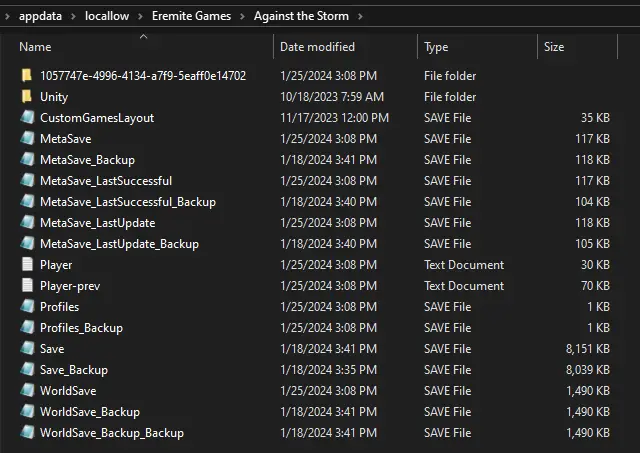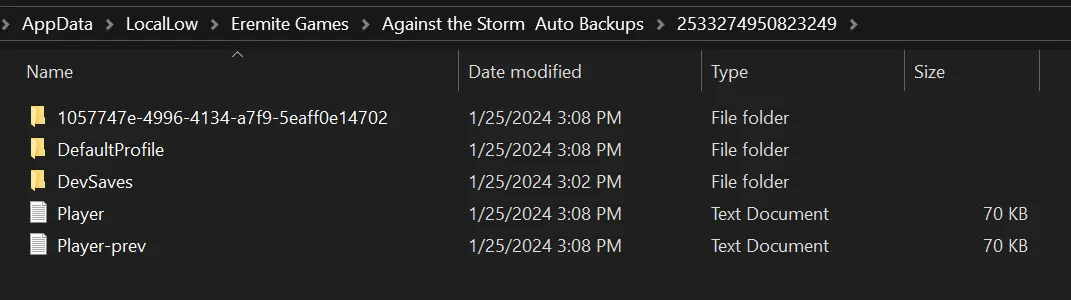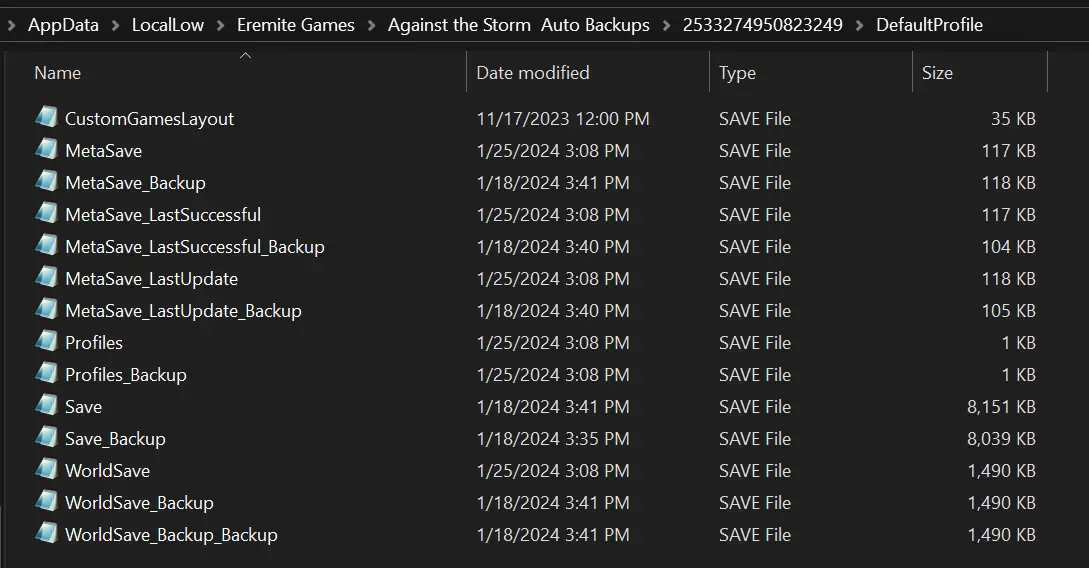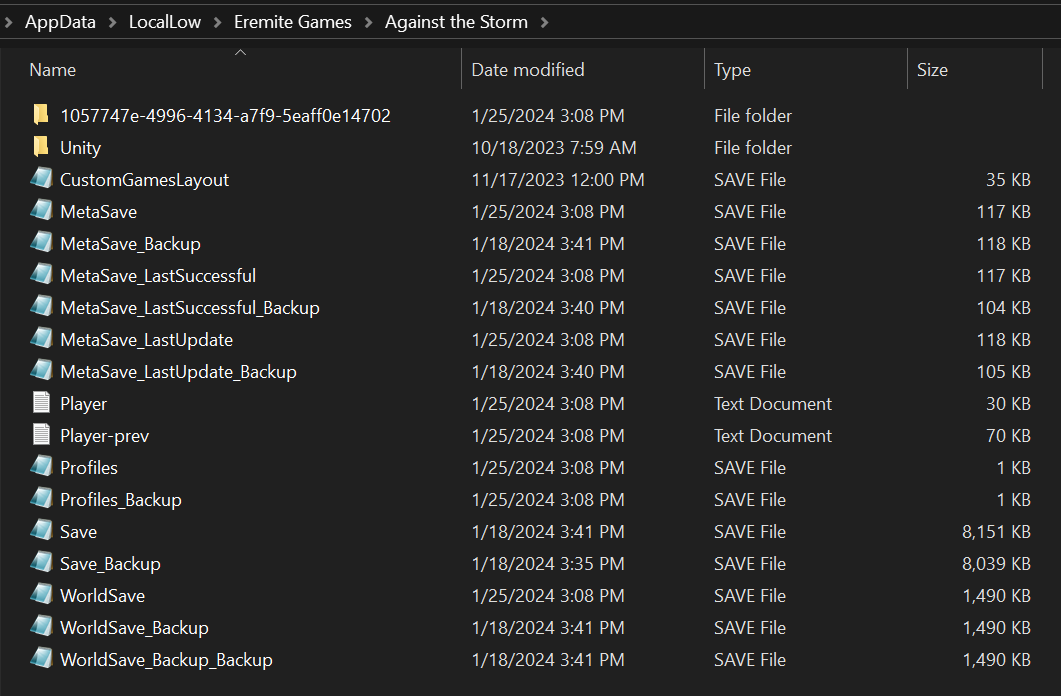このガイドでは、古いものを転送して使用する方法を示します 嵐に対して 他のプラットフォームからゲームを保存します (壮大なゲームストア, ゴグ, またはPCゲームパス) 蒸気に.
GOGとEPIC GAMESは、ゲームを蒸気に保存します
嵐に対してファイルを保存することは、蒸気の同じ場所に保持されます, ゴグ, そして壮大なゲームストア. 次のフォルダーで見つけることができます:
%userprofile%\appdata\locallow\Eremite Games\Against the Storm
これらのプラットフォームを切り替えるとき, 保存ファイルをロードするための追加の手順を実行する必要はありません. それらは自動的にアクセスできます.
保存ファイルを含むフォルダーの構造は、次のものに似ているはずです:
PCゲームパスゲームを蒸気に保存します
PCゲームパスから他のプラットフォームに保存ファイルを転送するのは少し難しいです. 蒸気間の切り替えと比較して、追加のステップが含まれます, ゴグ, そして壮大なゲームはシームレスに保存します.
ゲームの場所を保存します
PCゲームパスでストームと対戦するとき, Xboxアプリは、それらをリダイレクトすることにより、保存ファイルを管理します:
%userprofile%\appdata\locallow\Eremite Games\Against the Storm
独自のフォルダーに:
%userprofile%\AppData\Local\Packages\HoodedHorse.AgainsttheStorm_znaey1dw2bdpr\SystemAppData\xgs
残念ながら, Xboxアプリのクラウド保存に問題がありました, 多くのプレーヤーの進行損失につながります. そのような問題を避けるため, Xboxアプリが変更できない追加のバックアップを作成するためにシステムが実装されました. クラウド保存の問題の場合, これらのバックアップは、進捗状況を回復するために使用されます.
バックアップフォルダー, PCゲームパスからの最新のローカル進行が含まれています, ここにあります:
%userprofile%\appdata\locallow\Eremite Games\Against the Storm Auto Backups
このフォルダーは、PCゲームパスの構造を反映しています’ XGSフォルダー, 潜在的なクラウドに対するセーフガードを確保することは、誤動作を保存します.
コンピューターゲームパス, 各ユーザーには一意があります IDフォルダー, のように 2533274950823249.
PCゲームパスバージョンの保存ファイルを整理する方法は、Steamとは異なります, ゴグ, そして壮大なゲームストア. IDフォルダー内, 見つかります:
- プレーヤーとプレイヤープレーブという名前のファイル.
- Unityというフォルダー.
- DefaultProfileという名前の別のフォルダー.
- オプションで, 1057747E-4996-4134-A7F9-5EAFF0E14702などの名前の追加のゲーム内プロファイルフォルダーがある場合があります.
DefaultProfileフォルダー内, デフォルトのゲーム内プロファイルのすべての保存ファイルがあります.
保存ファイルを転送する方法
保存ファイルを蒸気に転送します, 次の手順に従ってください:
すべてのファイルをDefaultProfileフォルダーから移動します:
%userprofile%\appdata\locallow\Eremite Games\Against the Storm
このフォルダーがない場合 (まだSteamでゲームをプレイしていないからです), 最初に作成する必要があります.
オプションで, 追加のゲーム内プロファイルを作成した場合, プロファイルフォルダーを移動します (例えば, 1057747E-4996-4134-A7F9-5EAFF0E14702) IDフォルダーから直接:
%userprofile%\appdata\locallow\Eremite Games\Against the Storm
これらの手順を完了したら, フォルダーには必要な構造が必要です.
今, ゲームを開始する. あなたが最後に中断した場所からプレイを再開できるはずです.
しかし、PCゲームパスでプレイしていて、Steamから進捗状況を移動したい場合はどうなりますか, 壮大なゲームストア, またはゴグ? 良い, あなたは幸運です. あなたはできる これを参照してください それを行う方法についてガイドします.